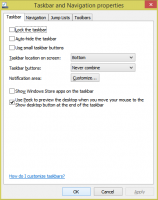ダウンロード、お気に入り、履歴の固定状態をMicrosoftEdgeに記憶させる
ダウンロード、お気に入り、コレクション、および履歴ポップアップフライアウトの固定状態をMicrosoftEdgeに記憶させる方法は次のとおりです。
最近、MicrosoftはEdgeアプリにお気に入り、コレクション、ダウンロード、履歴のポップアップフライアウトを導入しました。 メニューとして表示されるようになりました。 Edgeを使用すると、それらを固定できるため、常に表示されたままになります。 ブラウザがフライアウトの固定状態を記憶していないという問題があるだけなので、Edgeを再起動するとフライアウトが消えていました。 この問題はようやく解決されました。
ブラウザの最新のCanaryビルドに新しいオプションがあります。 ポップアップメニューを固定したかどうかをMicrosoftEdgeに記憶させる特別なフラグがあります。 例えば。 ピン留めすると ダウンロード、次にEdgeを開くと、固定されたものが表示されます。
これは多くのユーザーにとって楽しい変化です。 最終的に、このオプションはデフォルトで有効になり、Edgeブラウザーの安定バージョンに到達します。 しかし、この記事を書いている時点では、EdgeCanaryでのみ利用可能です。 ビルド92.0.874.0 以上。
この投稿では、ダウンロード、お気に入り、コレクション、および履歴のポップアップフライアウトの固定状態をMicrosoftEdgeに記憶させる方法を説明します。 EdgeのCanaryビルドを実行している場合は、最新のものがあることを確認してください。 開くだけ edge:// settings / help バージョンを確認して更新します。
ダウンロード、お気に入り、履歴の固定状態をMicrosoftEdgeに記憶させる方法
- MicrosoftEdgeを開きます。
- 入力またはコピーして貼り付けます
edge:// flags /#edge-hub-pin-persistアドレスバーに移動し、Enterキーを押します。 - 以下のオプションのいずれかを選択して、 メニューのピン状態を保持する ドロップダウン設定。
- デフォルト(無効と同じ)
- 有効
- 有効[固定解除ボタンを表示]
- 有効ピン解除ボタンと閉じるボタンを表示する
- 常にピン留めされた状態で開くメニューオプションの追加を有効にする
- 無効
- クリックしてください 再起動 ボタンをクリックして変更を適用します。
これで完了です。 これで、を閉じることができます 実験 タブ。
上記のオプションがどのように機能するかについての詳細は次のとおりです。
エッジメニューのピン状態の永続化オプション
- ディフォルト -Microsoftが提供するデフォルト設定
- 有効 -メニューはすでに有効になっているため、設定は何もしません。
- 有効[固定解除ボタンを表示] -この機能を有効にすると、ペインの閉じるボタンが固定解除ボタンに置き換わります。 固定を解除せずにペインを閉じるには、ツールバーの[お気に入り]、[コレクション]、[ダウンロード]などのアイコンをクリックする必要があります。
- 有効ピン解除して閉じるボタンを表示 -ペインの閉じるボタンの横に固定解除ボタンを追加します。
- 常にピン留めされた状態で開くメニューオプションの追加を有効にする -エリプシスメニューにオプションを追加して、お気に入りメニューとコレクションメニューが常に固定された状態で開くようにします。 この設定を有効にすると、この設定を無効にするまで、お気に入りまたはコレクションが常に固定ペインとして開きます。
- 無効 -ここでの実験では効果はありません。
それでおしまい。